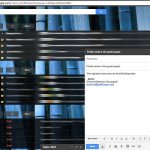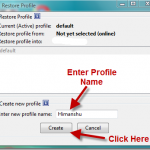Δεν μπορούν όλοι να πληκτρολογήσουν με ταχύτητα αστραπής, και ακόμη και αν μπορείτε, οι επεκτάσεις φωνητικού ελέγχου παρέχουν ταχύτερη καταχώριση κειμένου σε πολλές περιπτώσεις, ιδίως σε περιπτώσεις όπου τα χέρια σας είναι απασχολημένα με κάτι άλλο. Και μην ξεχνάμε ότι μερικές φορές τα χέρια σας χρειάζονται ένα διάλειμμα.
Πρέπει επίσης να καταλάβετε ότι ορισμένοι χρήστες είναι εντελώς καταξιωμένοι στην τεχνολογία. Μπορεί να έχετε μια γιαγιά, μαμά ή μπαμπά που, κατά πάσα πιθανότητα, δεν συμβαδίζει με τη σημερινή τεχνολογία. Χρησιμοποιώντας τη φωνή τους για να εξερευνήσουν τον Ιστό είναι ένας τρόπος εξοικείωσης με την τεχνολογία, τελικά, η χρήση του ποντικιού χρειάζεται λίγο χρόνο για να συνηθίσει. Έχει κάποια ενόχληση σε αυτό.
Ας μην ξεχνάμε επίσης τη δυνατότητα πολλαπλών εργασιών. Θα μπορούσατε να εργαστείτε σε μια κινητή συσκευή ενώ ο υπολογιστής σας είναι συνδεδεμένος με φωνητικές εντολές. Οι δυνατότητες είναι αρκετά μοναδικές.
Βοηθός φωνής Chrome
Εάν είστε εξοικειωμένοι με τον τρόπο λειτουργίας του Βοηθού Google, τότε θα είστε άμεσα εξοικειωμένοι με τον Βοηθό Chrome Voice. Όταν θέλετε να χρησιμοποιήσετε τον Βοηθό Google, πείτε “OK, Google” ή πείτε “Γεια, Google”. Το Chrome Voice Assistant λειτουργεί με παρόμοιο τρόπο, το ξυπνά με τη φράση, “Γεια σου, φίλε.”
Ρύθμιση του Βοηθού Φωνής
Επειδή κάθε βοηθός φωνής πρόκειται να είναι διαφορετικός, ο Βοηθός φωνής Chrome θα χρησιμοποιηθεί για την προβολή των βημάτων.
1. Προχωρήστε στο Chrome Web Store. Στην επάνω αριστερή γωνία της σελίδας, κάντε κλικ στη γραμμή αναζήτησης και αναζητήστε το “Chrome Voice Assistant”. Στα αποτελέσματα αναζήτησης, κάντε κλικ στην επιλογή Προσθήκη στο Chrome.
2. Όταν σας ζητηθεί, το Google Chrome θα σας ρωτήσει εάν θέλετε πραγματικά να προσθέσετε μια επέκταση στο πρόγραμμα περιήγησής σας και να σας δώσει μια επισκόπηση για το τι θα έχει πρόσβαση. Εάν το κάνετε, κάντε κλικ στην επιλογή Προσθήκη επέκτασης. Να επιτρέπεται
3. Όταν σας ζητηθεί, ο βοηθός φωνής σας θα ζητήσει πρόσβαση στο μικρόφωνό σας. Εάν αποκλείσετε την πρόσβαση, δεν θα ακούσει τις φωνητικές σας εντολές. Κάντε κλικ στην επιλογή Να επιτρέπεται.
Τώρα που έχει εγκατασταθεί ο Βοηθός φωνής Chrome, θα δείτε ένα μικρό εικονίδιο μικροφώνου στην επάνω δεξιά γωνία του προγράμματος περιήγησης Google Chrome. Εάν δεν θέλετε να χρησιμοποιήσετε τη φωνή σας για αναζήτηση, μπορείτε να χρησιμοποιήσετε αυτό το εικονίδιο.
Αυτό που είναι υπέροχο για το Chrome Voice Assistant είναι ότι η φωνητική εντολή είναι ήδη ενσωματωμένη στην επέκταση. Δεν απαιτείται ρύθμιση. Δοκιμάστε μια φωνητική εντολή όπως, “Hey, φίλε. Βιντεοπαιχνίδια.” Θα πάρει αυτήν την εντολή και θα την αντιμετωπίσει ως εντολή αναζήτησης.
Ο Βοηθός φωνής Chrome δεν είναι ο μόνος βοηθός φωνής εκεί έξω για το Google Chrome, αλλά επειδή είναι δωρεάν και εξακολουθεί να καταφέρνει να ανταποκρίνεται, είναι μια από τις καλύτερες επιλογές εκεί έξω. Μπορείτε να κλείσετε τις καρτέλες σας, να αποκτήσετε πρόσβαση σε συντομεύσεις πληκτρολογίου και εξακολουθεί να γίνεται ενημέρωση έως σήμερα – η τελευταία ενημέρωση έγινε στις 23 Αυγούστου 2019 από τη σύνταξη αυτού του άρθρου.